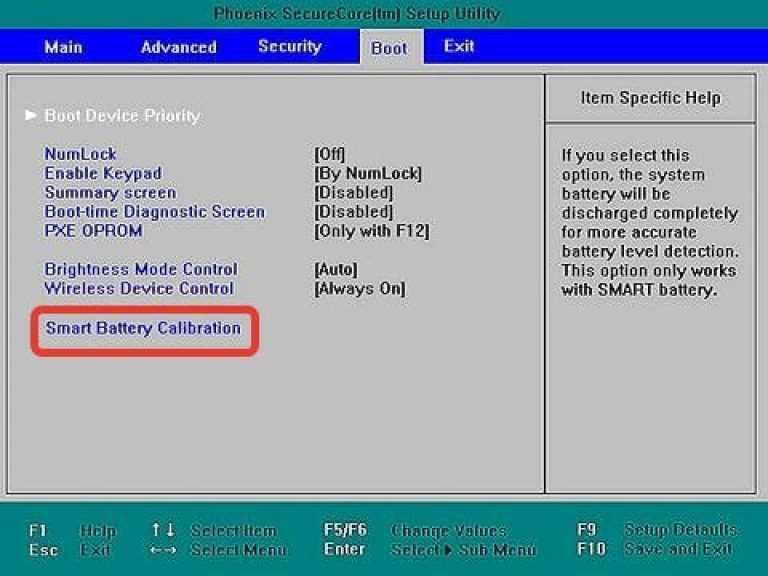Второй способ. При помощи дополнительного ПО
Пользуясь программой, пользователь полностью автоматизирует процесс. Для разных моделей ноутбуков требуется разное ПО.
Сейчас мы рассмотрим программы для самых известных брендов.
Для ноутбуков Asus предусмотрена утилита, которая встроена в Bios.
Чтобы начать калибровку:
- отсоедините адаптер питания,
- перезагрузите устройство и нажмите F2 для перехода в Bios,
- выберите вкладку Boot,
- найдите в ней Smart Battery Calibration и запустите процесс.
Ноутбуки от Samsung и Acer отлично функционирует с программой BatteryMark. Также, она может подойти и для других брендов, не отчаивайтесь, если у вас другая марка ноутбука.

Особенность данного ПО в том, что оно значительно сокращает процесс, благодаря повышению нагрузки на центральный процессор, жёсткий диск и видеокарту. Кроме того, с помощью программы можно провести диагностику батареи при разных нагрузках.
А вот компания Lenovo выпустила профильную программу для своих устройств под названием Energy Management. Она имеет широкий функционал, приятный интерфейс, всё понятно интуитивно, остаётся лишь следовать подсказкам софта.
HP Support Assistant официально ПО для ноутбуков от Hewlett-Packard. Программа предлагает пользователю широкий арсенал инструментов, кроме обычной калибровки есть возможность тестирования и диагностики устройства.
Какие типы батарей существуют?
Прежде чем выполнять калибровку аккумулятора необходимо знать, какого типа батареи подлежат данному типу «лечению».
Различают следующие типы аккумуляторов:
- Ni-MH (никель-металл-гидридные) и Ni-Cd (никель-кадмиевые) – это батареи, которые используются в ноутбуках старого образца. Они довольно тяжелые, устойчивые к перепадам температур и имеют эффект памяти заряда. Такие батареи при полном заряде не стоит использовать вместе с прямым подключением к электросети, так как это отрицательно может сказаться на работе накопителя.
- Li-Polymer (литий-полимерные) – это совершенно новый тип аккумуляторов, за основу в котором взята Li-Ion батарея. Однако в качестве электролита используется полимерный материал. Основную роль в данной батарее играет контроллер заряда. Той тип аккумулятора держит заряд до 8 часов.
- Li-Ion (литий-ионные) – самый распространённый тип батареи, который используется не только в ноутбуках, но и в планшетах, смартфонах и обычных мобильных телефонах. Такой тип батареи имеет большую емкость и меньшие размеры по сравнению с Ni-MH батареей. Он не имеет эффекта памяти, а поэтому пользователь может заряжать или подзаряжать такой аккумулятор в любое время.
Важно отметить, что основную роль в современных зарядах играет контроллер батареи. Он следит за состоянием аккумулятора
Если разобрать аккумулятор, то можно увидеть несколько батарей, которые подсоединены к специальной плате. Это и есть контроллер заряда. Он путем измерения напряжения на каждой из батарей выдает информацию о состоянии общего заряда аккумулятора, также на основе этих данных рассчитывается примерное время до следующей подзарядки.

При этом важно отметить, что при расчете емкости батареи контроллер проводит расчет в Ватт-часах, а не в амперах. В амперах вычитывают заряд в бытовой технике, но ни как не в ноутбуках
Как определить заряд батареи?
Чтобы определить состояние батареи нужно запустить командную строку с правами Администратора и ввести «powercfg.exe -energy -output d:Nout.html», где d – это диск, на который будет сохранен файл с отчётом.
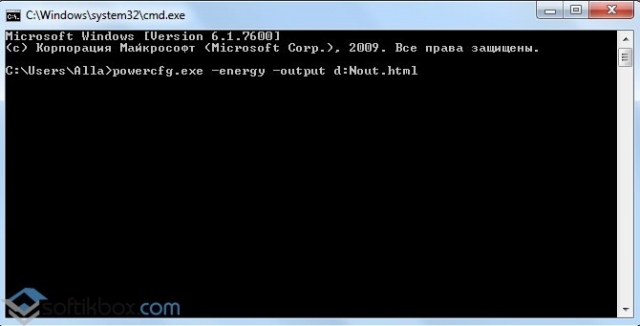
Запустится тестирование батареи.

Система уведомит о состоянии батареи. За подробными данными переходим на диск D (или какой вы указали).

После открытия файла смотрим подробную информацию о батареи.

Какими способами можно выполнить калибровку аккумулятора?
Если последняя зарядка ниже, нежели расчетная емкость, стоит провести калибровку. Если же цифры одинаковые, калибровка батареи не нужна.
Ручная калибровка наиболее безопасная, так как не нанесет вред батареи и отрицательно не скажется на работе контроллера. Для того, чтобы её выполнить нужно:
- Зарядить аккумулятор на 100%;
- Разрядить аккумулятор до полного выключения устройства и при отключенном питании включать ноутбук до тех пор, пока он не откажется вовсе запускаться;
- Вновь зарядить батарею на 100%.
ВАЖНО! Как только вы отключите ноутбук от сети, на нем изменится план электропитания. По достижении определенного уровня низкого заряда, ноутбук автоматически перейдет в режим сна
Соответственно, полностью разрядить его не удастся. Решить эту проблему можно следующим образом.
Переходим в «Панель управления» и выбираем «Электропитание».

Откроется новое окно. В меню слева выбираем «Создать план электропитания».

Ставим отметку возле пункта «Высокая производительность» и задаем плану название.

На следующем этапе нужно запретить дисплею отключаться и уходить ноутбуку в режим сна.

Теперь можно разряжать батарею лептопа.
ВАЖНО! После выполнения вышеуказанных действий сбой контроллера будет устранен. Калибровка батареи ноутбука не увеличивает время работы устройства без подключения к сети, так как невозможно восстановить программными методами физический износ элемента питания
Зато ёмкость аккумулятора будет отображаться корректно.
Калибровку батареи можно выполнить посредством настроек BIOS. Однако не все версии прошивки материнской платы поддерживают данную функцию. Чтобы выполнить калибровку данным способом стоит выполнить следующее:
- Перезагружаем ПК и нажимаем «F2» и «Del» при появлении логотипа материнской платы. Загружаемся в БИОС.
- Находим раздел «Boot» и запускаем «Smart Battery Calibration», выбрав «Yes».
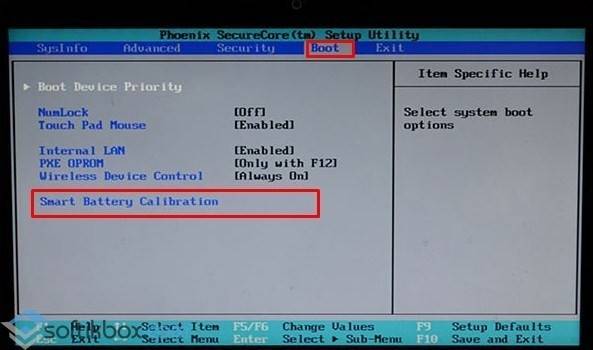
Калибровка будет выполняться несколько минут. Система уведомит о завершении процесса. Только после можно будет перезагрузить ПК.
Стоит отметить, что для калибровки батареи многие производители ноутбуков предоставляют собственные утилиты. Скачать их можно на официальном сайте производителя. Проводить калибровку нужно не чаще, чем 1 раз в 6 месяцев.
О том, как еще выполнить калибровку батареи смотрите в видео:
Случаи, требующие калибровки аккумулятора
Батарея любого ноутбука состоит из контроллера и банок, которые соединяются между собой параллельно либо последовательно. Основная задача микросхемы заключается в контроле процесса подзарядки ячеек АКБ. Результат выводится на монитор ноутбука, но не всегда совпадает с реальным уровнем заряда аккумуляторных банок. Из-за этого устройство может выключаться раньше времени. При этом сама батарея заряжена не на 5−10%, а на 20−30%.
В итоге время автономной работы ноутбука сокращается, его приходится заряжать все чаще. Такое отношение к технике может привести к быстрому износу аккумуляторной батареи. В таком случае возникает необходимость в калибровке АКБ и прекращении эксплуатации некорректно работающего устройства.
Восстановление можно выполнить при помощи программы для реанимации аккумулятора ноутбука, специальной утилиты, которая есть почти в каждом компьютере, ручной настройки. Простой процесс калибровки поможет привести к единому значению реальный уровень заряда батареи и данные, выводящиеся на экран контроллером. Если в ноутбуке стоит АКБ типа Ni — Cd (никель-кадмиевая) или Ni — MH (никель-металл-гибридная), то при помощи утилиты вдобавок удастся избавиться от «эффекта памяти» (запоминание неправильных минимальных значений АКБ при подключении к сети).
Есть ли принципиальная разница в балансировке ноутбуков ASUS, Lenovo, HP, Acer, Dell и MSI
Какой-то отличительной особенности или разницы в калибровке разных моделей ноутбуков не существует. У всех одна и та же функциональная потребность. Устройства калибруются для того, чтобы программное обеспечение настроилось как можно точнее с аккумулятором.
Отличительные признаки могут быть во вспомогательных моментах. Например, разные стилистические оформления, а также некоторые модели ноутбуков могут не принимать какую-либо программную утилиту для калибровки. Некоторые производители, такие как HP, ASUS, MSI, делают свои особенные утилиты для калибрования устройств.
HP Battery Check
Калибровка аккумулятора hp. Специально оборудованная утилита для калибровки аккумуляторной батареи, созданная компанией HP. Утилита не подходит к другим моделям ноутбуков. Программа имеет англоязычный интерфейс, не слишком проста в использовании.
MSI Battery Calibration
Приложение, созданное MSI, имеет разные языки. Подходит для многих моделей лэптопов. Разобраться в программе достаточно легко.
ASUS Battery Health Charging
Компания ASUS разработала для своих типов ноутбуков утилиту, позволяющую выполнить калибровку аккумулятора. Программа отлично выполняет свою функцию, имеет немного сложноватый интерфейс. Но простой пользователь разобраться в ней сможет.
В чем суть калибровки почему сбивается работа контроллера
Пока аккумуляторная батарея новая, контроллер, управляющий процессами заряда и разряда батареи, четко видит верхнюю и нижнюю границу емкости. При достижении уровня 100% он прерывает процесс пополнения запаса энергии, при достижении уровня нуля – отключает гаджет.
Нулевой уровень – это не полный разряд батареи, который вызывает потерю ее работоспособности. За ноль принята условная граница, при которой дальнейший разряд нежелателен, чтобы не нанести вред аккумулятору.
- естественное снижение емкости АКБ, полностью устранить которое невозможно (пользователь может лишь растянуть процесс во времени или ускорить его);
- заряд и разряд батареи не до полного и нулевого уровней (на продолжительность жизни элементов питания не влияет, но зато влияет на раскалибровку контроллера).
Возможно, схема управления и отслеживает эти изменения (точно может сказать только разработчик ПО), фактом же является лишь то, что если у программы и есть такие возможности, то они ограничены. В итоге контроллер «теряет» реальные пределы заряда аккумулятора.
Уход калибровки за время эксплуатации.
В большинстве случаев это приводит к неполному использованию ресурса АКБ, что становится важно при естественной потере емкости – аккумулятор и так не обеспечивает прежнее время автономности, да еще его полная емкость недоступна. Так, если за нулевой уровень контроллер принял 5%, а за полный – 90% фактической емкости, то пользователю недоступно около 15% времени автономности (оно примерно пропорционально запасу энергии)
Надо производить калибровку – процедуру, которая привяжет контроллер к реальным границам батареи.
Калибровка не приводит к физическому восстановлению ресурса элемента питания. Она лишь позволяет полностью использовать ее возможности.
Aida64 батарея. Калибровка батареи ноутбука — шаг за шагом настраиваем аккумулятор
Наверное я не ошибусь, если скажу, что каждый пользователь ноутбука рано или поздно задумывается о батареи, а точнее о ее состоянии (степени изношенности). Вообще, по опыту могу сказать, что большинство начинает интересоваться и задавать вопросы на эту тему, когда батарея начинает слишком быстро садиться (например, ноутбук работает менее часа).
Чтобы узнать износ батареи ноутбука можно отнести ее в сервис (где могут оценить с помощью спец. оборудования), а воспользоваться несколькими простыми способами (их и рассмотрим в этой статье).
Кстати, чтобы узнать текущее состояние аккумулятора, достаточно щелкнуть по значку электропитания рядом с часами.
1. Проверка емкости аккумулятора через командную строку
В качестве первого способа я решил рассмотреть вариант определения емкости аккумулятора через командную строку ( т.е. без использования сторонних программ (кстати, проверял только в ОС Windows 7 и Windows 8)).
Рассмотрим все действия по порядку.
1) Запускаем командную строку (в Windows 7 через меню ПУСК, в Windows 8 можно по сочетанию кнопок Win+R, затем ввести команду cmd и нажать Enter).
2) Вводим команду powercfg energy и нажимаем Enter.
Если у вас появилось сообщение (как у меня ниже), что выполнение требует администраторских полномочий, то необходимо запустить командную строку под администратором (об этом в следующем шаге).
3) Как запустить командную строку под администратором?
4) Собственно вводим еще раз команду powercfg energy и ждем.
Примерно через минуту будет сформирован отчет. В моем случае система поместила его по адресу: « C:\Windows\System32\energy-report.htm «.
Теперь переходим в эту папку, где лежит отчет, далее копируем его на рабочий стол и открываем (в некоторых случаях Windows блокирует открытие файлов из системных папок, поэтому и рекомендую скопировать этот файл на раб. стол).
Больше всего нас интересует последние две строчки.
Достаточно просто. Просто оценим в процентах по следующей формуле: (41440-41440)/41440 = 0 (т.е. степень изношенности аккумулятора в моем примере 0%).
Второй мини-пример. Допустим у нас п оследняя полная зарядка равна 21440, тогда: (41440-21440)/41440 = 0,48 = 50% (т.е. степень изношенности аккумулятора равна примерно 50%).
Нередко проблемы в функционировании ноутбука возникают из-за неполноценной работы аккумулятора. Если батарея не заряжается, следует выявить причины поломки
Начать стоит с проверки шнура и напряжения в электросети, затем обратить внимание на драйвера, которые играют важную роль в функционировании устройства
Если и здесь вы не обнаружили проблемы, значит причина непосредственно в аккумуляторе ноутбука.
Коротко о сути калибровочного процесса батареи
Как уже стало ясно, суть процесса калибровки заключается в том, чтобы текущие неверные показатели контроллера были обнулены, и он вернулся в нормальное состояние корректного отображения данных о текущем состоянии аккумулятора. Иными словами, это устранение регулярной ошибки.
Калибровка аккумулятора ноутбука может быть проведена пользователем самостоятельно с помощью двух основных и доступных способов:
- ручной — в данном случае потребуется только ноутбук и его зарядное устройство;
- применение такого метода, как программа для калибровки АКБ.
Поскольку компьютеры бывают разных моделей, и в современных условиях рынка мы имеем дело с многочисленными производителями ноутбуков, калибровочные утилиты для той или иной модели ПК бывают разные. Для того чтобы ими воспользоваться, нужно будет заходить на официальные сайты тех или иных фирм-производителей и скачивать утилиты. Это занимает определенное время и часто оказывается эффективным способом.
Однако, поскольку ручной способ является более простым и доступным в любое время, вначале стоит подробно поговорить именно о нем.
Как разрядить батарею до конца
Мне видится два варианта решения данной задачи:
1. В плане электропитания отключить автоматическое выключение компьютера или отправку его в сон по достижению какого-либо уровня заряда батареи.
При этом варианте вы работаете как обычно и ждете пока ноутбук не отключится. Затем сразу подсоединяете зарядное устройство и заряжаете его до максимума. Плюс этого способа в том, что можно работать за ноутбуком. Минус, необходимо не забыть восстановить настройки плана электропитания и такое выключение не является штатным режимом работы ноутбука.
Можно разряжать аккумулятор до конца.
2. Зайти в BIOS например и подождать пока ноутбук не выключится сам по себе.
Этот вариант лучше для операционной системы. Там ничего не пострадает. И этот вариант неудобный для пользователя. Не виден уровень заряда батареи и проблематично рассчитать время его отключения. То есть необходимо проследить за компьютером , что бы сразу подать питание и тем самым свести к минимуму последствия полного разряда батареи.
Из этих двух вариантов мне сначала понравился второй. После сравнения теоретических возможных негативных последствий буду пользоваться первым. Так как от того что Windows один раз некорректно выключится скорее всего ничего не произойдет. А вот если просчитаться с временем и не сразу подключить питание к разряженному ноутбуку, то, мне кажется, будет хуже.
Определение степени изношенности батареи через командную строку
Чтобы посмотреть текущее состояние (заряд) питающего элемента и оставшееся время автономной работы ноутбука, достаточно кликнуть по соответствующей иконке в системном трее.
Однако полученные данные не позволяют определить реальную емкость аккумулятора. В операционной системе Windows 7 и выше появился встроенный инструмент для проверки степени изношенности АКБ, который запускается через командную строку. Чтобы сделать тест батареи с его помощью, необходимо:
В файле будет находиться информация о производителе батареи, ее химическом составе, серийном номере и т.п. Эти данные для вас полезных сведений не несут
Необходимо обратить внимание на две последние строки: расчетную и реальную емкость аккумулятора
Расчетная емкость батареи (Снач)– это начальное состояние АКБ, то есть емкость, которую питающий элемент имеет после изготовления.
Последняя полная зарядка (Среал) – это емкость батареи в настоящее время. По этим параметрам можно рассчитать степень износа аккумулятора на ноутбуке. Для этого нужно воспользоваться формулой: (Снач-Среал)/Снач. Например, если заводская емкость батареи составляет 40000, а реальная – 30000, то степень износа будет равным: (40000-30000)/40000 = 0,25 или 25%. Состояние такой батареи можно считать нормальным.
Заряд идет, но не на 100%
Тут пригодятся те утилиты, которые мы рассматривали ранее. Проверяем состояние аккумулятора одной из них. Нам необходимо узнать следующие характеристики: заявленную мощность батареи (она же номинальная), максимальный уровень мощности, который достигает аккумулятор сегодня и процентное значение износа батареи. Соответственно, чем больше число, тем выше необходимость замены элемента питания. Если же процент незначителен, скорее всего, аккумулятор не является главной причиной снижения автономной работы. Идем дальше.

Проблема может крыться в какой-либо программе, которую вы недавно инсталлировали. Она может спокойно работать фоново и существенно повышать работу процессору и Wi-Fi, закрывая таким образом переход в режим экономии. Чтобы проверить наличие таких утилит, вызываем диспетчер нажатием Ctrl+Shift+Esc, анализируем работу фоновых программ. Деактивация ненужных утилит может повысить время автономной работы.
Ручная калибровка
Процедура калибровки подразумевает полный разряд батареи и последующую зарядку до 100%. Выполнить эти манипуляции можно и без программ. Достаточно решить одну проблем – переход ноутбука в спящий режим по достижении определенного низкого уровня заряда. Для этого:

Созданный план питания будет выбран автоматически. Теперь ваша задача полностью разрядить аккумулятор, пока ноутбук не вырубится от недостатка питания. После выключения подключите лэптоп к электрической сети и дождитесь, пока батарея зарядится на 100%. Калибровка выполнена, теперь система будет показывать реальный уровень заряда, что позволит вам эффективнее использовать имеющийся объем батареи.
Как правильно хранить батарею ноутбука?
Если все же решили сохранить свою батарею, то она должна храниться при комнатной температуре (подойдет даже боле низкая температура, только не вздумайте совать аккумулятор в морозилку). При этом уровень заряда должен находиться в пределах 35-40%. Таким образом можно максимально долго (насколько это возможно) сохранять свою батарею с минимальными потерями емкости. В любом случае, когда она будет долго лежать ее емкость уменьшится. Это явление и называется, «саморазрядом». Для литьевого аккумулятора он может составлять приблизительно 5-10 % в год.
Как видите, батарея не станет бесконечно долго храниться. Главное, чтобы батарея не была полностью заряженной или наоборот — разряженной. Особенно опасно последнее. Если произойдет пере разряд, то велика вероятность навсегда потерять аккумулятор. Не забывайте, что тут речь идет только об литиевых батареях.
Как отремонтировать ноутбук своими руками
Если аккумулятор уже испорчен в процессе неправильной эксплуатации ноутбука, можно попробовать восстановить емкость своими руками.
Чтобы отремонтировать устройство, понадобятся мультиметр, автомобильные лампочки, суперклей, макетный нож и паяльник. Далее нужно выполнить следующее:
- Разобрать ноутбук и вытащить аккумулятор. Элемент необходимо разделить на две части по шву.
- Проверить разряжен ли он (на каждом участке устройства нужно опустить напряжение до 3,2 В). Это необходимо, чтобы контроллер смог заряжать ноутбук с нуля.
- Если заряд равен нуля, нужно подключить источник питания через лампу 5 Вт (цепь будет последовательной) и дождаться, когда напряжение будет 3,4 В.
- По окончанию ремонта можно начать сборку батареи собственными руками. Для склеивания применяется циан-акрилатный клей.
Как отремонтировать ноутбук, показано на видео:
Однако мало отремонтировать батарею, нужно правильно эксплуатировать ее в дальнейшем, чтобы продлить ее срок и не «вводить в заблуждение» контроллер.
Со временем емкость аккумулятора ноутбука снижается и приходится устанавливать другой источник питания. Но если знать, как откалибровать батарею ноутбука, то можно продлить срок её службы. Химические процессы от калибровки не остановятся, но уровень заряда будет отображаться верно, что тоже имеет значение.
В каком случае необходима калибровка батареи ноутбука
Калибровка батареи в первую очередь необходима, когда наблюдаются проблема быстрого расхода заряда
в нетребовательных приложениях: браузер, текстовые редакторы и др. В таких ситуациях заряд может снизиться до 0 за несколько минут. Также она будет полезна в случае, когда система показывает неправильный процент заряда
или его уровень остается в пределах одно значения, т.е. при подключении зарядного устройства процент не увеличивается.
Мы также рекомендуем выполнять калибровку сразу же после покупки лэптопа. Это необходимо для первоначальной настройки контроллера питания, в противном случае через некоторое время могут наблюдаться сбои
: неправильное отображение заряда или процесс зарядки начинается спустя некоторое время. Также калибровка поможет увеличить время эксплуатации АКБ.
Как откалибровать батарею
Калибровка батареи происходит после перезагрузки системы. Для начала потребуется:
 Калибровка батареи через БИОС.
Калибровка батареи через БИОС.
- Нажать кнопку перезагрузить компьютер.
- При начале включения ноутбука зажать кнопку Del, F2, Esc (зависит от версии Bios, производителя лэптопа).
- В третьей вкладке открыть подкатегорию SBC.
- Перед началом процедуры необходимо подключить сетевой адаптер к устройству, иначе калибровка не начнётся, система выведет предупреждение об отсутствии питания.
- Подтвердить начало действие.
- По завершении программы ноутбук запуститься в обычном режиме. Убедиться, что калибровка сработала можно после повторной диагностики системы.
Утилиты производителей
Каждый крупный производитель ноутбуков, осознавая возможность появления проблем с АК, предлагает пользователям интегрированные инструменты для проверки системы, устранения программных багов. Например, HP интегрирует в операционную систему два подобных продукта:
- Support Assistant. Проверяет батарею на работоспособность, поможет определить, нужна калибровка или полная замена АКБ. Утилита доступна прямо в Windows, в панели «Пуск» — «Программы».
- UEFI System Diagnostic. Инструмент для диагностики, калибровки, доступный в системном меню Bios, которое доступно после нажатия кнопки Del, Esc в процессе перезагрузки.
С помощью специальных программ
Существуют специализированные программы от сторонних производителей. Среди популярных:
- Smarter Battery. Платная программа с бесплатным тестовым периодом пользования. Smarter Battery обладает расширенными инструментами для диагностики, калибровки АКБ, включая проверку ёмкости, сбор статистики, автоматическую настройку питания.
- BatteryCare. Программа позволит оценить текущее состояние аккумуляторной батареи, установить количество циклов заряда/разряда, посмотреть информацию об АКБ, установленной на ноутбуке (износ, ёмкость, текущий заряд). В приложении есть инструменты для калибровки, продления времени автономной работы ноутбука.
- BatteryOptimizer. Утилита призвана оптимизировать работу ноутбука, таким образом увеличить срок автономной эксплуатации. Присутствуют инструменты для постоянного мониторинга состояния АКБ, выполнения полноценной диагностики, оптимизации процесса зарядки.
 Использование программы для калибровки BatteryCare.
Использование программы для калибровки BatteryCare.
Калибровка аккумулятора ноутбука – вынужденная мера, позволяющая восстановить нормальные сроки автономной работы. Чтобы убедиться в целесообразности выполнения процедуры, перед её началом рекомендуется провести диагностику батареи.
Как сохранить батарею
для правильной калибровки АКБ лучше всего использовать специальные утилиты
, которые разработаны для определенных моделей устройств;
если автономная работа не предполагается, то лучше всего вынимать аккумулятор
из устройства и работать от сети. При этом батарея должна быть заряжена не менее чем на половину, чтобы исключить ее выход в состояние глубокого разряда. Но не стоит постоянно пользоваться электросетью, необходимо хотя бы раз в 5 дней использовать батарею;
чтобы продлить срок службы батареи рекомендуется подключаться к сети, когда уровень заряда достигнет 15-20%;
частая калибровка может нанести вред
АКБ просто израсходовав лишние циклы зарядки/разрядки
Важно знать, что циклы ограничены и восстановить их невозможно;
если изношенность АКБ более 65%, то оптимизацию рекомендуется проводить 1 раз в месяц. Это поможет немного продлить срок эксплуатации;
для того, чтобы сохранить батарею ноутбука необходимо контролировать температурное значение
Оптимальная температура составляет от +5 до +45, значения выше могут негативно сказаться на устройстве.
Владельцы ноутбуков, которые замечают, что их устройство разряжается быстро, часто интересуются таким процессом как калибровка батареи. Что это за процесс? Нужно ли его проводить? Какие типы батареи подлежат калибровки? Какой эффект стоит ожидать от ремонта батареи?